
A melhor prática é concluir o estágio Validar backup e revisar o estágio Atualizar SQL antes de iniciar a Atualização do servidor do Vault.
Site único
Siga as instruções nesta seção para atualizar um servidor do Vault para um único site.
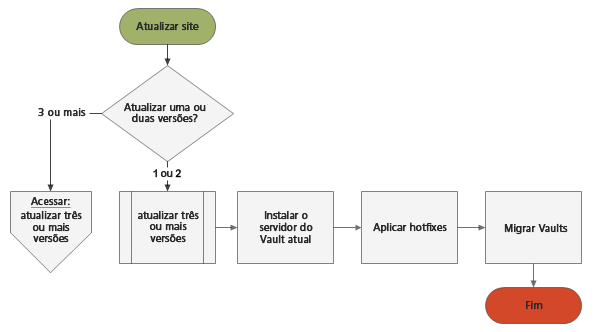
Atualizar uma ou duas versões?
Atualizar uma ou duas versões utiliza uma instalação do servidor do Vault. Atualizar três ou mais versões requer instalações intermediárias do servidor do Vault.
Por exemplo, se você atualizar do Vault Professional 2010 para o Vault Professional 2014, utilize a opção de caminho de migração "3 ou mais".
Verificar versão do SQL
Verifique se a versão existente do SQL é compatível com a versão do Vault a ser instalada. Se a versão do SQL existente exigir uma atualização (consulte o capítulo correspondente deste documento, Atualizar SQL), execute as atualizações necessárias e, então, volte a esta seção.
Instalar o servidor do Vault atual
A instalação do servidor do Vault 2011 ou uma versão mais recente é compatível com a desinstalação do servidor do Vault 2010 ou posterior. Portanto, não é necessário desinstalar o Vault 2010 ou uma versão mais recente.
Durante cada instalação do servidor do Vault, ative a opção para fazer o download e aplicar Service Packs.
Ao concluir a instalação, você é solicitado a iniciar o aplicativo servidor do Vault e migrar os Vaults. Não migre os vaults nesse momento.
Aplicar hotfixes
Todos os hotfixes criados após o último Service Pack devem ser manualmente instalados em cada site. Instalar os hotfixes assegura que as atualizações mais recentes são aplicadas para migração correta.
Migrar Vaults
Quando o servidor do Vault é iniciado pela primeira vez, o administrador é solicitado a migrar os bancos de dados do vault e da biblioteca. Os usuários não são capazes de fazer login em um vault até que a migração seja concluída. Não migre até que todos os service packs e hotfixes tenham sido aplicados.
Se um hotfix ou um service pack for aplicado após a migração, a migração de versão para versão (b2b) será necessária. A migração B2B é uma opção de linha de comando detalhada na seção Tempo de espera de Migração e na wiki Autodesk Vault.
Atualizar três ou mais versões
Siga as instruções nesta seção se o servidor do Vault for três ou mais versões mais antigo que a versão para a qual você está atualizando.
Instalar versões intermediárias
Cada versão do servidor do Autodesk Vault suporta a migração das duas versões anteriores. Ao atualizar por três ou mais versões, é necessário migrar o banco de dados SQL pelas versões intermediárias do Vault. Isso é feito ao instalar cada versão do servidor do Vault para a última versão.
Por exemplo, para migrar do 2010 ao 2014, o Vault 2012 deve ser instalado como uma etapa intermediária.
|
Versão |
Suporta a migração a partir de |
|
|---|---|---|
|
2014 |
2013 |
2012 |
|
2013 |
2012 |
2011 |
|
2012 |
2011 |
2010 |
|
2011 |
2010 |
2009 |
|
... |
...-1 |
...-2 |
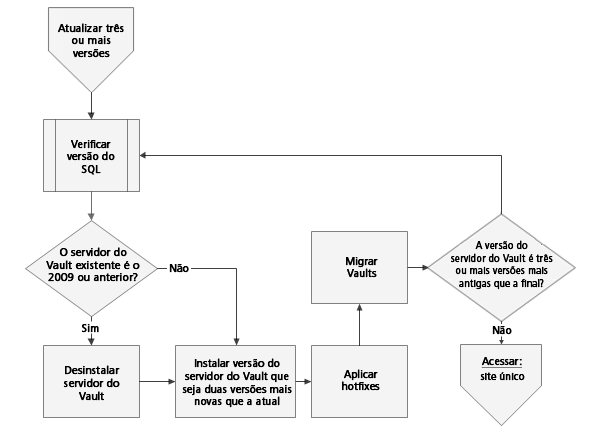
Verificar versão do SQL
Verifique se a versão existente do SQL é compatível com a versão seguinte do Vault a ser instalada. Se a versão do SQL existente exigir uma atualização (consulte o capítulo correspondente deste documento, Atualizar SQL), execute as atualizações necessárias e, então, volte a esta seção.
O servidor do Vault existente é o 2009 ou anterior?
O Vault 2009 e as versões mais antigas precisam de uma desinstalação manual antes da versão mais recente ser instalada. O Vault 2010 e as versões mais recentes não exigem uma desinstalação antes da versão mais recente ser instalada.
Desinstalar servidor do Vault
Esta etapa aplica-se somente ao Vault 2009 ou versões anteriores. Assegure-se de copiar os arquivos …/server/web/services/web.config e connectivity.vaultmanager.exe.config antes de desinstalar o servidor do Vault 2009 ou uma versão anterior. Desinstale o servidor do Vault somente. Não remova o SQL ou banco de dados do Vault.
Instalar versão do servidor do Vault que seja duas versões mais novas que a atual
Durante a instalação, ative a opção para fazer o download e aplicar Service Packs. Se solicitado, não migre ao concluir a instalação.
Atualização da versão 2008/2009 para 2010/2011
- Copie os seguintes valores de connectivity.vaultmanager.exe.config em ADMSConsole.config:
<add key=”WebServiceTimeout” value=”______” />
<webServer>
<add key=”SSL” value=”_” />
<add key=”PORT” value=”___” />
</webServer>
Os valores personalizados nos seguintes arquivos de configuração devem ser copiados manualmente para os novos arquivos de configuração. Tenha cuidado com erros de digitação, um erro nesses arquivos pode bloquear a operação adequada do servidor. Não substitua os novos arquivos pelos antigos e não altere qualquer configuração fora desta lista. Arquivos de configuração antigos podem não conter todos os campos que aparecem nos novos arquivos de configuração. Os nomes de campos nos arquivos de configuração antigos também podem variar um pouco.
Arquivo Web.config:
<httpRuntime maxRequestLength=”_____” executionTimeout=”____” />
<identity impersonate=”true” userName=”____________\__________” password=”_____________” />
<timeouts connection=”___” defaultCommand=”___” longCommand=”____” />
<fragmentationCriteria minPageCount=”__” minScanDensity=”__” maxLogicalFrag=”__” />
<remoteServer enabled=”_____” protocol=”tcp” transferLocation=”” />
<creationParameters vaultSize=”_____” vaultGrowth=”_____” librarySize=”____” libraryGrowth=”____” />
<connectivity.settings>
<add key=”EventRetryInterval” value=”______” />
<add key=”IndexingSearchWakeupDelay” value=”______” />
<add key=”IndexingUpdateWakeupDelay” value=”______” />
<add key=”EcoNotificationProcessingDelay” value=”______” />
<add key=”DatabaseStatisticsUpdateTime” value=”______” />
<add key=”FilestoreVacuumTime” value=”______” />
<add key=”OptimizeIndexesTime” value=”______” />
<add key=”FullcontentIndexing” value=”______” />
<add key=”LockVacuumTime” value=”______” />
<add key=”EffectivityUpdateTime” value=”______” />
<add key=”CacheObjectExpiration” value=”______” />
<add key=”PageSizeMaximum” value=”______” />
<add key=”PageSizeDefault” value=”______” />
<add key=”PageSizeIndexing” value=”______” />
</connectivity.settings>
<connectivity.web>
<server port=”__” sslRequired=”______” />
</connectivity.web>
<smtpserver name=”______” port=”__”>
<authenticate enabled=”______” username=”” password=”” />
</smtpserver>
<maxMessageLength value=”______” />
<server value=”______” />
Aplicar hotfixes
Todos os hotfixes criados após o último Service Pack devem ser manualmente instalados em cada site. Instalar os hotfixes assegura que as atualizações mais recentes são aplicadas para migração correta.
Migrar vaults e bibliotecas
Não migre os vaults até que todos os service packs e hotfixes tenham sido aplicados. Quando estiver pronto, inicie o aplicativo servidor do Vault. O administrador é solicitado a migrar o banco de dados do vault e da biblioteca. Aceite a oferta e migre todos os vaults.
Os vaults devem ser migrados para a versão instalada antes que a próxima versão do Vault possa ser instalada. Se um hotfix ou um service pack for aplicado após a migração, a migração de versão para versão (b2b) será necessária. A migração B2B é uma opção de linha de comando detalhada na seção Tempo de espera de Migração na wiki Autodesk Vault.
Se o servidor do Vault instalado ainda for três ou mais versões mais antigo que a versão final
Se a versão instalada for três ou mais versões mais antiga que a última versão, repita as etapas em Atualizar três ou mais versões.
O servidor do Vault instalado é uma ou duas versões mais antigo que a última versão
Se a versão instalada é uma ou duas versões mais antiga que a última versão, versões intermediárias não são necessárias. Prossiga para as etapas em Site único.
Múltiplos sites
O Autodesk Vault suporta dois estilos de replicação de dados em múltiplos sites. O primeiro é um grupo de trabalho em que há múltiplas instalações do servidor do Vault conectando a e compartilhando um servidor SQL. O segundo tipo é a replicação completa, na qual há dois ou mais servidores SQL replicados. Detalhes adicionais estão disponíveis na wiki do Vault.
Atualização de três ou mais versões do Vault com multissite ou replicação
O conceito de uma instalação intermediária é introduzido na seção.
Atualização de três ou mais versões em site único neste documento. A finalidade da instalação intermediária é garantir a migração adequada do banco de dados SQL (essa migração se aplica ao banco de dados não o conteúdo). Em um ambiente multissite ou de replicação, o primeiro servidor atualizado migra o banco de dados SQL. Portanto, a instalação de versões intermediárias do Vault somente é necessária no primeiro servidor atualizado. Após o primeiro site ter migrado para a versão final, todos os outros sites podem instalar a última versão e pular as versões intermediárias do servidor do Vault.

Atualizar grupo de trabalho
Em um grupo de trabalho, qualquer um dos servidores do Vault pode ser o primeiro a atualizar. O site selecionado também irá migrar o banco de dados SQL. Todos os outros sites não poderão acessar o servidor SQL até que eles sejam trazidos para o mesmo produto, versão e service pack.
A melhor prática é começar com o site que possui a conexão mais rápida com o servidor SQL. Quando estiver pronto para executar a atualização, siga as etapas descritas na seção Site único. Atualize o servidor selecionado para a versão e o service pack finais antes de passar para outros sites.
Quando a atualização do primeiro site for concluída, instale o servidor do Vault nos sites restantes. Ao atualizar do servidor do Vault 2009 ou anterior, desinstale o servidor do Vault em todos os outros sites. Então, instale a última versão e service pack, ignorando as versões intermediárias. As versões intermediárias do servidor não são necessárias nos outros sites do grupo de trabalho.
Atualizar grupos de trabalho conectados
A migração de um ambiente replicado totalmente deve começar com o grupo de trabalho do Editor. Todos os grupos de trabalho assinantes devem estar online e disponíveis durante a migração do editor. Enquanto um servidor do Vault e o servidor do SQL estiverem disponíveis em um grupo de trabalho, o grupo de trabalho é considerado disponível. Se um grupo de trabalho assinante estiver offline e não puder ficar disponível, adie a migração.
Valide o status de replicação de todos os grupos de trabalho e bancos de dados antes da migração. Se existirem problemas de replicação, eles devem ser solucionados antes de continuar. Detalhes sobre o status de replicação estão disponíveis na wiki do Vault em Tarefas do administrador/Gerenciar replicação.
Migrar um site de grupo de trabalho do editor seguindo as etapas na seção Site único. Instalar o servidor do Vault migra automaticamente o banco de dados SQL. A migração do banco de dados SQL é automaticamente replicada para todos os bancos de dados do assinante. Após a instalação do servidor do Vault no primeiro site ser concluída, instale a última versão do Vault, service packs e hotfixes em todos os outros sites e todos os grupos de trabalho.
Se as versões intermediárias de servidor forem necessárias, elas serão necessárias somente no primeiro servidor. Todos os outros servidores do Vault em todos os grupos de trabalho devem instalar a versão final do servidor do Vault, service packs e hotfixes, ignorando as versões intermediárias.